2 autoriser l’affichage d’une page du sunny portal, 3 présenter la page sur internet – SMA SB 240-US-10 Manuel d'utilisation
Page 35
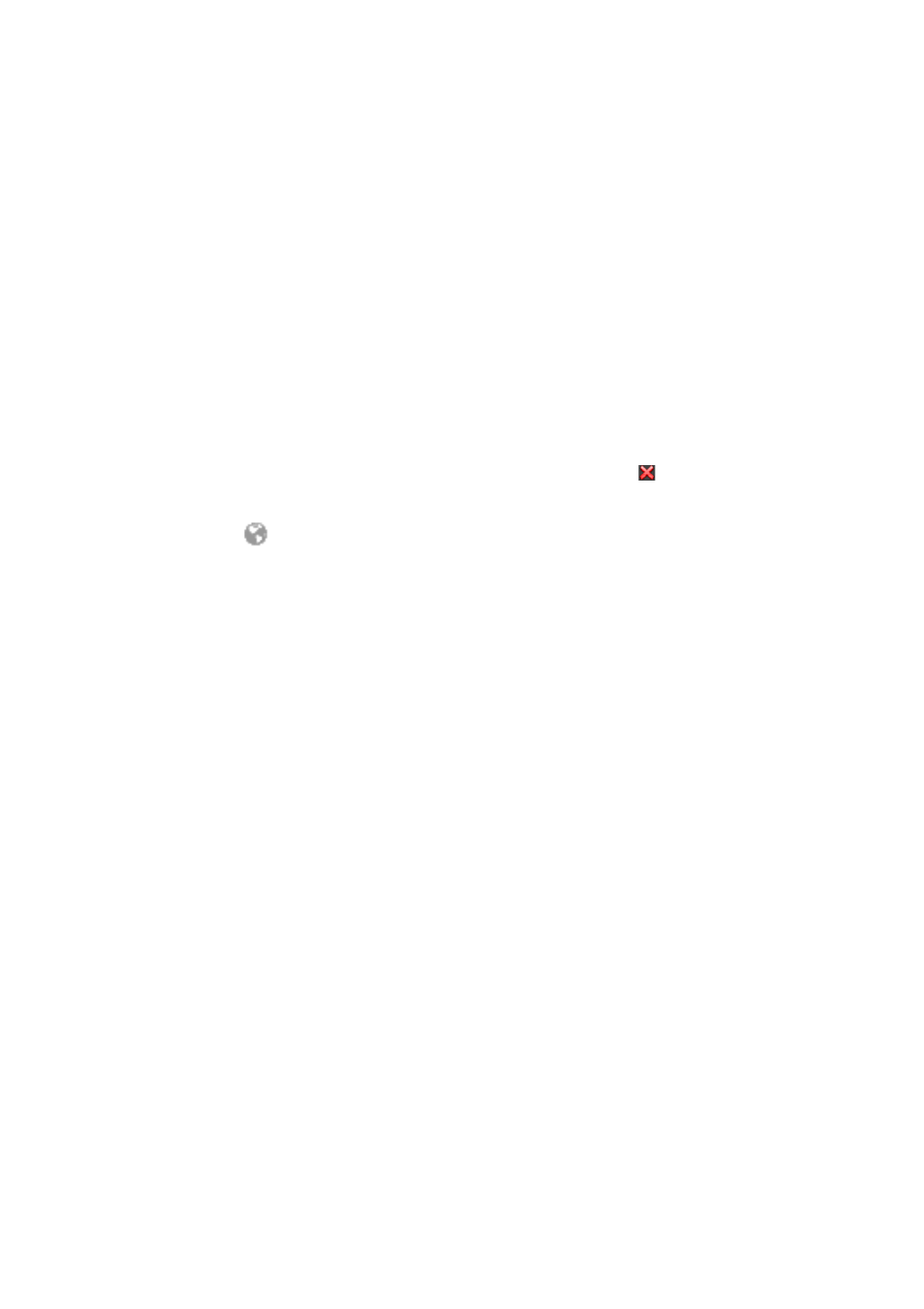
SMA America, LLC
5 Réglages des pages
Manuel d’utilisation
SPortalMGate-US-BA-fr-10
35
5.4.2 Autoriser l’affichage d’une page du Sunny Portal
Si vous autorisez l’affichage de pages du Sunny Portal, d’autres utilisateurs pourront les consulter.
Condition requise :
☐ Vous devez avoir le rôle utilisateur Installateur ou Administrateur d’installation
(voir chapitre 10.1).
Procédure :
1. Sélectionnez la page souhaitée dans la sélection de pages et de menu.
2. Sélectionnez dans la zone de contenu du bas [Configuration - « Nom de la page »].
3. Activez le champ Autoriser l’accès à la page également sur www.sunnyportal.com
dans la zone Autorisation.
4. Pour envoyer la page par e-mail, sélectionnez Envoyer la page par e-mail, saisissez
l’adresse e-mail du destinataire, cliquez sur [Envoyer e-mail], puis .
5. Cliquez sur [Sauvegarder].
☑ Le symbole
s’affiche dans la sélection de pages et de menu à côté du nom de la page
validée.
5.4.3 Présenter la page sur Internet
Chacune de vos pages Sunny Portal a une URL. Ces URL vous permettent de placer un lien vers votre
page Sunny Portal sur d’autres sites Internet.
Condition requise :
☐ Vous devez avoir le rôle utilisateur Installateur ou Administrateur d’installation
(voir chapitre 10.1).
Procédure :
1. Sélectionnez la page souhaitée dans la sélection de pages et de menu.
2. Sélectionnez dans la zone de contenu du bas [Configuration - « Nom de la page »].
3. Pour afficher un aperçu, sélectionnez Ouvrir la page dans une nouvelle fenêtre.
4. Copiez l’URL à partir du champ URL de la page dans le presse-papiers.
5. Copiez l’URL à partir du presse-papier dans un programme de création de sites Internet
(par exemple Microsoft Office Frontpage) ou intégrez-la dans votre site Internet en utilisant un
« inlineframe ».